Annuncio pubblicitario
La formattazione di un'unità USB non è diversa da formattazione di qualsiasi altra unità Come formattare un nuovo disco rigido interno o unità a stato solidoSe si dispone di un nuovo HDD o SSD, è necessario formattarlo. Attraverso la formattazione, è possibile cancellare vecchi dati, malware, bloatware e modificare il file system. Segui la nostra procedura dettagliata. Leggi di più . Ma quante volte hai effettivamente formattato un'unità e ti sei mai chiesto cosa significano le varie opzioni?
La maggior parte di noi utilizza le impostazioni predefinite senza indovinare la propria logica. Naturalmente, le impostazioni ottimali dipendono dal tipo di hardware da formattare e da cosa si prevede di farne.
Questo articolo ti aiuterà a fare la scelta migliore. Spiega cosa fa ciascuna opzione e quale è la più adatta per l'unità e l'uso previsto.
Come formattare un'unità USB in Windows
Che tu stia eseguendo Windows XP, Windows 7, Windows 8.1 o Windows 10, i passaggi sono sostanzialmente gli stessi. Potresti voler rivedere
la nostra introduzione sull'unità flash di Windows 10 Come utilizzare un'unità flash su Windows 10Hai una nuova chiavetta USB ma non sai come usarla? Ecco tutto ciò che devi sapere su come utilizzare un'unità flash. Leggi di più se sei nuovo a questo.- Collegare l'unità USB.
- Apri Windows Esplora file e vai a Questo PC (aka Computer o il mio Computer).
- Fare clic con il tasto destro del mouse sull'unità e selezionare Formato…
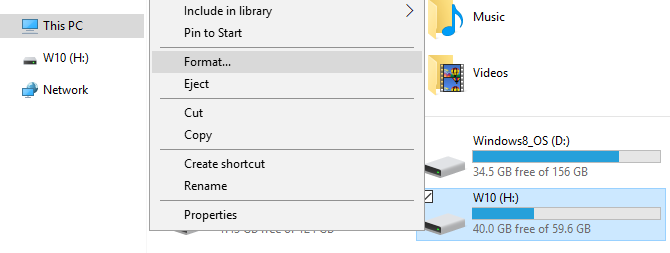
Le opzioni di formattazione che puoi personalizzare sono File system, Dimensione dell'unità di allocazione, Etichetta di volume, e Opzioni di formattazione. Puoi anche Ripristina impostazioni predefinite del dispositivo nel caso in cui le impostazioni personalizzate non funzionino.
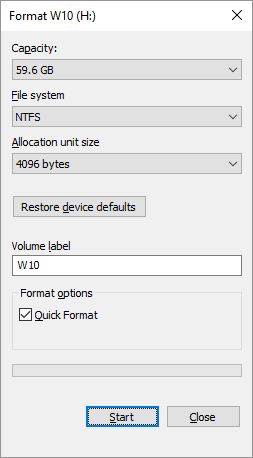
Per formattare l'unità, è sufficiente effettuare la selezione, fare clic su Inizio, seguito da ok per confermare che si desidera veramente cancellare tutti i dati e l'unità verrà formattata.

Tuttavia, prima di procedere con la formattazione, vorrai capire cosa significa effettivamente ciascuna di queste opzioni. Quindi esaminiamoli uno per uno.
Quale file system scegliere?
In Windows 10, vedrai un massimo di quattro diversi file system: NTFS, FAT, FAT32 ed exFAT FAT32 vs. exFAT: Qual è la differenza e quale è meglio?Un file system è lo strumento che consente a un sistema operativo di leggere i dati su qualsiasi disco rigido. Molti sistemi usano FAT32, ma è quello giusto ed esiste un'opzione migliore? Leggi di più . In realtà non vedrai FAT e FAT32 se l'unità è più grande di 32 GB. Quindi qual è la differenza tra quei file system e quale scegliere? Diamo un'occhiata ai vantaggi di ciascuno.
NTFS rispetto a FAT e FAT32:
- leggere / scrivere file di dimensioni superiori a 4 GB e fino alla dimensione massima della partizione
- creare partizioni maggiori di 32 GB
- comprimere i file e risparmiare spazio su disco
- migliore gestione dello spazio = meno frammentazione
- consente più cluster su unità più grandi = meno spazio sprecato
- aggiungere autorizzazioni utente a singoli file e cartelle (Windows Professional)
- crittografia dei file al volo tramite EFS (Encrypting File System; Windows Professional)
FAT & FAT32 rispetto a NTFS:
- compatibile praticamente con tutti i sistemi operativi
- occupa meno spazio sull'unità USB
- meno operazioni di scrittura su disco = utilizzo più veloce e minore della memoria
exFAT Rispetto a FAT & FAT32:
- leggere / scrivere file di dimensioni superiori a 4 GB
- creare partizioni di unità di dimensioni superiori a 32 GB
- migliore gestione dello spazio = meno frammentazione
Per sua natura, FAT o meglio ancora FAT32 sono adatti per unità di dimensioni inferiori a 32 GB e in un ambiente in cui non è mai necessario archiviare file di dimensioni superiori a 2 o 4 GB, rispettivamente. In altre parole, qualsiasi disco rigido di dimensioni normali (60 GB +) deve essere formattato con NTFS.
Tuttavia, a causa del modo in cui funziona NTFS non è raccomandato per le unità flash, anche se sono più grandi di 32 GB. È qui che entra in gioco exFAT. Unisce i vantaggi essenziali di FAT (piccolo, veloce) e NTFS (file di grandi dimensioni supportati) in modo ottimale per le unità flash.
Tieni presente, tuttavia, che FAT e FAT32 sono gli unici file system compatibili multipiattaforma. NTFS è supportato da Linux, ma richiede un hack o un'applicazione di terze parti per funzionare su Mac. exFAT, d'altra parte, è supportato da OS X 10.6 (Snow Leopard), ma sono necessari driver per leggerlo su Linux.
Se per motivi di compatibilità o velocità si desidera utilizzare FAT o FAT32, utilizzare sempre FAT32, a meno che non si abbia a che fare con un dispositivo di dimensioni pari o inferiori a 2 GB.
Quale dimensione dell'unità di allocazione funziona meglio?
I dischi rigidi sono organizzati in cluster e la dimensione dell'unità di allocazione descrive la dimensione di un singolo cluster. Il file system registra lo stato di ciascun cluster, ovvero libero o occupato. Una volta che un file o una parte di un file viene scritto in un cluster, il cluster viene occupato, indipendentemente dal fatto che ci sia o meno spazio.
Quindi, i cluster più grandi possono portare a più spazio sprecato o lento Come recuperare lo spazio perso su un'unità USBSe la tua unità USB si riduce di capacità, c'è una soluzione molto semplice che puoi usare per ripristinare tutto lo spazio perso. Leggi di più . Con cluster più piccoli, tuttavia, l'unità diventa più lenta poiché ogni file è suddiviso in pezzi più piccoli e impiega molto più tempo a disegnarli tutti insieme quando si accede al file.
Pertanto, la dimensione ottimale dell'unità di allocazione dipende da cosa si desidera fare con l'unità USB. Se si desidera archiviare file di grandi dimensioni su tale unità, una dimensione del cluster di grandi dimensioni è migliore in quanto l'unità sarà più veloce. Se, tuttavia, si desidera archiviare file di piccole dimensioni o eseguire programmi dall'unità flash, una dimensione del cluster inferiore aiuta a preservare lo spazio.
Regola del pollice: disco grande e / o file di grandi dimensioni = unità di allocazione di grandi dimensioni
Per un'unità flash USB da 500 MB, selezionare piuttosto 512 byte (FAT32) o 32 kilobyte (FAT). Su un disco rigido esterno da 1 TB selezionare 64 kilobyte (NTFS).
Che cos'è un'etichetta di volume?
L'etichetta del volume è semplicemente il nome dell'unità. È facoltativo e puoi praticamente assegnare un nome al tuo disco come desideri. Tuttavia, ci sono alcune regole da seguire, a seconda del file system con cui si intende formattare.
NTFS:
- massimo 32 caratteri
- nessuna scheda
- verrà visualizzato con lettere maiuscole e minuscole, come inserito
GRASSO:
- massimo di 11 caratteri
- nessuno dei seguenti caratteri: *?., ;: / \ | + = < > [ ]
- nessuna scheda
- verrà visualizzato come tutto maiuscolo
È possibile utilizzare gli spazi, indipendentemente dal file system.
La domanda ora è: come hai intenzione di riempire quell'unità USB appena formattata? Dovresti assolutamente possedere un Toolkit di riparazione USB! Non hai abbastanza bastoncini per tutte quelle idee? Questi sono le chiavette USB più veloci 5 dei flash drive USB 3.0 più veloci e miglioriQuali sono le unità flash USB 3.0 più veloci che puoi acquistare? Ecco cinque dei migliori, che vanno da $ 20 a $ 200. Leggi di più il denaro può comprare.
Quali opzioni di formato raccomandiamo?
Durante un formato normale, i file vengono rimossi dall'unità e l'unità viene scansionata per settori danneggiati. Durante Formattazione veloce, vengono rimossi solo i file e non viene eseguita alcuna scansione. Quindi vai con quell'opzione se non hai tempo e hai a che fare con un disco sano o nuovo.
Se hai trovato utile questo articolo, potresti anche volerlo sapere come correggere gli errori di protezione dalla scrittura Come risolvere il disco è un errore USB protetto da scritturaL'unità USB sta generando un errore di protezione da scrittura del disco? In questo articolo, spieghiamo di cosa si tratta e come è possibile risolverlo. Leggi di più , come riformattare un disco rigido esterno senza perdere dati, o come formattare un'unità USB protetta da scrittura Come formattare un pendrive USB protetto da scritturaÈ venuto su un'unità flash USB protetta da scrittura? Ecco come formattare il tuo pendrive protetto da scrittura e ricominciare a usarlo. Leggi di più .
Credito di immagine: nipastock tramite Shutterstock.com
Tina ha scritto sulla tecnologia di consumo per oltre un decennio. Ha conseguito un dottorato in scienze naturali, un diploma tedesco e un master in Svezia. Il suo background analitico l'ha aiutata a eccellere come giornalista tecnologico presso MakeUseOf, dove ora gestisce la ricerca e le operazioni di parole chiave.
